Белый список для андроид или как оградить себя от нежелательных контактов
Уже довольно давно в современных телефонах и смартфонах имеется такая встроенная функция как «Черный список» — возможность заносить контакты или номера в перечень тех, с которыми вы не хотите общаться. Однако, иногда требуется оградить себя от всех – кроме избранных. Для этого перечня существует свое название – «Белый список».
Далеко не во всех телефонах имеется возможность создавать белые списки по умолчанию, это касается и гаджетов с ос андроид. Какие же есть пути решения данной задачи? Во-первых, попробовать воспользоваться услугами вашего оператора сотовой связи (у нас же телефон, ы не забыли?). «Белый список» есть, например, у мегафона, услуга так и называется. Внести в этот список можно до сотни любых номеров, если позвонят с другого, не внесенного в перечень, то получат сообщение об ошибочном звонке. Вроде бы все хорошо, но есть одно но – услуга платная. Да и не у всех мегафон. Так что попробуем другой способ.
ОС андроид предоставляет возможность своим пользователям устанавливать великое множество приложений, не ужели среди них не найдется нужного? Найдется! Whitelist Call Blocker – программа, предназначенная как раз для этого (да и название намекает уже).
Итак, бесплатно качаем с плей маркета и устанавливаем на свое устройство. Теперь на экране вашего гаджета появится вот такой новый значок со старинным телефонным аппаратом.

Однако, запускать пока не будем – надо перезагрузить устройство. После перезагрузки смотрим меню. И тут есть приятная неожиданность – оно на русском; перевод правда, не очень, но нам же главное функционал, правда?
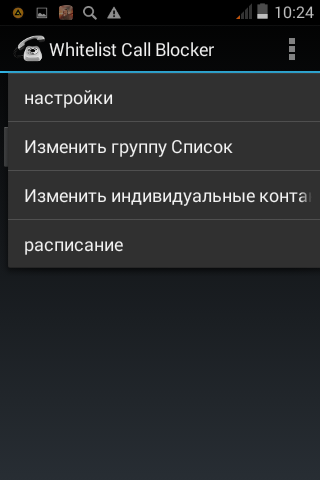
Итак, рассмотрим пункты меню:
- Настройки:
- Включить значок уведомления;
- Показать их абонентов в истории абонента;
- Включить таймер;
- Enable Logging (для поддержки только).
Тут должно быть все понятно.
- Изменить группу список (пожалуйста, выберите группы вы хотели бы дать разрешение позвонить вам):
- My Contacts;
- Starred in Android;
- Friends;
- Family;
- Coworkes.
Отмечаем, к примеру, первый пункт – и вам могут звонить только те, кто есть в телефонной книге.
- Изменить индивидуальные контакты (Пожалуйста, выберите контакты, которые вы хотели бы дать разрешение позвонить вам):
А здесь уже можно конкретно отметить тех, кто может звонить – а не всю телефонную книгу целиком. - Расписание.
Выбираем, что нам надо, выходим на главную страницу и нажимаем «Услуги выключены» — надпись меняется на «Услуга активирована». И все – готово. Вот так просто можно оградить себя от нежелательных звонков на андроиде – установить приложение с функционалом «Белый список». Просто и бесплатно.
P.S. Номер телефона входящего звонка (как его принимает аппарат) должен быть именно таким, как записано в телефонной книге — иначе возможно некорректное определение. Например, необходимо именно «+7», а не «8» в начале номера.
UPD: В приложении произошла ошибка
Стоит отметить, что программа может корректно работать не на всех моделях телефонов. Например, имеем телефон ZTE blade a5 pro. Если на него установить приложение Whitelist Call Blocker, внести определенные номера в белый список и включить, то при звонке с номера, не внесенного в этот список, программа выдает ошибку, а звонок проходит:
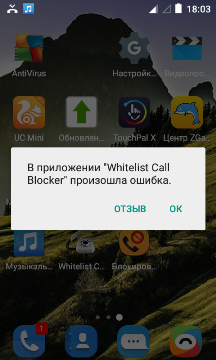
Если такая ошибка высвечивается и на вашем телефоне, то можно попробовать поискать замену. Например, Блокировщик звонков. После установки идем в настройки:
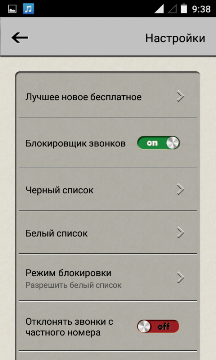
Ставим «Разрешить белый список». Далее в белый список добавляем номера и все:
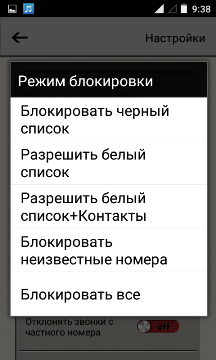
Теперь все, кто хочет дозвониться вам с любого другого номера, не внесенного в разрешенные, не сможет это сделать. Отлично работает против коллекторов, к примеру.

Автор этого материала — я — Пахолков Юрий. Я оказываю услуги по написанию программ на языках Java, C++, C# (а также консультирую по ним) и созданию сайтов. Работаю с сайтами на CMS OpenCart, WordPress, ModX и самописными. Кроме этого, работаю напрямую с JavaScript, PHP, CSS, HTML — то есть могу доработать ваш сайт или помочь с веб-программированием. Пишите сюда.
![]() разные статьи, андроид, телефоны
разные статьи, андроид, телефоны
Еще 15 лет назад, когда люди пользовались кнопочными аппаратами, они уже знали о такой полезной функции, как блокировка нежелательных абонентов. Чёрный список в Xiaomi, конечно, тоже присутствует. Он дает возможность владельцам легко добавлять определенные контакты в специальный перечень, после чего у них нет возможности дозвониться человеку.
Когда абонент набирает пользователя, который занес его в ЧС, приходит уведомление «Абонент занят». Таким образом, он даже не знает, что находится в заблокированных. Чтобы воспользоваться опцией, можно использовать 3 простых способа. Однако не все знают, что на китайских смартфонах Xiaomi можно не только ограничить дозвон определенных номеров, но и воспользоваться белым списком.
Содержание
- Как проверить
- Добавление
- Первый способ
- Второй способ
- Третий способ
- Управление ЧС
- Если не работает
- Белый список
Как проверить
Этот метод подойдет для всех владельцев смартфонов, которые работают на операционной системе MIUI 8, 9 или 10. При этом неважно, какой модели телефон, дорогая модель или бюджетный аппарат линейки Redmi. Способ подойдет даже для старых устройств от китайского производителя Xiaomi. Подразумевает он использование специального приложения «Безопасность», которое является стандартным. Находится софт на рабочем столе. Открыв программу, пользователю открывается несколько разделов, которые отвечают за разные опции. Как найти заблокированные номера в моделях Редми и Ми:
- Открыть приложение «Безопасность»;
- Пролистать вниз и открыть пункт «Антиспам» или справа сверху нажать на шестеренку и найти пункт там;
- После этого появится перечень тех, кто заблокирован.

Как видите, посмотреть их просто.
Добавление
Если владелец телефона занёс какого-то человека в ЧС, то после его звонка он получит оповещение от программы «Безопасность», что звонок или текстовое сообщение от контакта были заблокированы. Уведомление можно увидеть на рабочем столе, там указывается число попыток дозвона. Следует рассмотреть три способа, при помощи которых можно произвести блокировку.
Первый способ
Прежде чем добавить нежелательный контакт, надо активировать функцию «Антиспам». Делается это следующим образом:
- Зайти в раздел «Антиспам»;
- Нажать справа сверху шестеренку;
- Передвинуть ползунок включения;

- Ниже находятся строки «Блокировка сообщений» и «Блокировка вызовов».

Здесь система предлагает несколько вариантов развития событий: блокировка вызовов от незнакомых или скрытых номеров, переадресованных, от заданных пользователем. Следует выбрать необходимый вариант, передвинув бегунок.
По этому простому алгоритму выполняется блокировка текстовых сообщений.
Второй способ
Известен быстрый метод, позволяющий скрывать абонента, не выходя из журнала вызовов. Для этого следует долго нажать на необходимый контакт, после чего появится меню. Здесь нужно просто кликнуть по пункту «Заблокировать».

Третий способ
Есть также классический метод, который выполняется через настройки телефона. Пошаговая инструкция:
- Открыть настройки аппарата;
- Выбрать пункт «Системные приложения»;
- Нажать раздел «Вызовы»;
- Выбрать «ЧС»;
- Убедиться, что ползунок, находящийся сверху, включён;
- Для формирования перечня нажимается клавиша «Добавить», которая находится снизу. Человека можно внести путем ручного ввода, исключить номера какой-то определенной страны или оператора, а также выбрать контакты из записной книжки.

Что касается последнего случая, надо открыть телефонную книгу, отметить тех, кого следует ограничить. Здесь появятся также возможность выбора блокировки вызова или текстового сообщения.
Управление ЧС
Весьма важно также знать, как убирать номера из перечня заблокированных абонентов. При разблокировке необходимо открыть раздел «ЧС» (использовать вышеописанные инструкции). Внизу экрана нажать пункт «Изменить».

Далее необходимо выбрать абонента, поставив напротив галочку. Чтобы разблокировать, необходимо кликнуть по клавише «Удалить».
Если не работает
Иногда пользователи телефона Xiaomi жалуются, что функция чёрного списка на их аппарате не работает. Даже после внесения некоторых абонентов в перечень заблокированных они все равно могут звонить и писать текстовые сообщения.
- Чаще всего блокируются те контакты, которые находятся в записной книжке, а те, которые вводились вручную — нет;
- Случается, что пользователи допускают ошибку при вводе. Например, при добавлении определенного номера в ЧС он должен быть записан в 10-значном формате, то есть без кода «+7» или «8».
Белый список
Как уже говорилось ранее, на китайских смартфонах Xiaomi имеется такая функция, как белый список. На аппарате включается опция легко. Данная функция подразумевает массовый запрет вызовов и получение текстовых сообщений от всех контактов, кроме некоторых. То есть пользователь выбирает те номера, которые смогут ему писать сообщения и звонить. Все остальные попадают в чёрный список. На телефонах Xiaomi делается это по следующему алгоритму:
- Открыть настройки смартфона;
- Зайти в раздел «Все приложения»;
- Выбрать пункт «Телефон»;
- Далее нажать «Белый список»;
- Кликнуть по клавише «Добавить», которая находится в нижней области экрана;
- Далее выбрать один из вариантов, которые будут аналогичны вышеописанным;
- Внести аккаунт;
- Подтвердить проделанные действия нажатием клавиши «ОК», располагающейся в верхнем правом углу дисплея.

Чёрный список должен автоматически активироваться после добавления лиц.
Что касается белого, то здесь производится все иначе:
- Необходимо сперва добавить определённых лиц, после чего вернуться к «Настройкам антиспама», выбрав раздел «Блокировка вызовов»;
- Напротив строки «Блокировать вызовы от контактов» передвинуть ползунок.
После проделанных действий белый перечень будет активен.
Как и большинство других смартфонов, аппараты от производителя Сяоми линейки Redmi и Mi обладают нужной функцией, позволяющей запрещать звонки и СМС от определенных людей. Заблокировать неизвестный номер или абонента из записной книжки, а также отключить опцию очень просто, если следовать пошаговой инструкции.

На смартфонах Xiaomi (Redmi) существует встроенная функция по фильтрации контактов, которая называется Белый список.
Думаю, почти каждый из вас сталкивался с нежелательными звонками на телефон: это могли быть мошенники, маркетологи или сотрудники иных организаций, которые пытались навязать вам услуги или товары.
Не знаю, как вам, а мне не хочется общаться с такими людьми, поэтому я методично заношу их телефоны в чёрный список, после чего они мне больше никогда не смогут дозвониться и испортить настроение.
С чёрным списком всё понятно, но что такое белый список на Xiaomi?
Белый список – доверенные контакты, на которые не распространяются никакие виды блокировки на дозвон или смс-сообщения, которые возможно установить на Xiaomi.
Эти люди смогут до вас дозвониться даже когда у вас активен режим «Не беспокоить», поэтому я советую очень внимательно отнестись к тому, кого вы в него включаете.
Как создать белый список на Xiaomi
Для того, чтобы начать работать с белым списком, необходимо запустить системное приложение «Безопасность».

В нём найдите иконку «Антиспам».

Откроется окно, в котором вы увидите все заблокированные вызовы за последнее время, у меня он пуст, для дальнейшей настройки в верхнем правом углу нажмите на иконку «Шестерёнка».

Теперь в разделе «Списки блокировки» вы видите «Белый список», войдите в него.

В панели навигации нажмите на иконку «Добавить».

Появится всплывающее меню, в котором вам предложат выбрать метод ввод телефонного номера доверенного человека, это могут быть:

- Номер телефона – этот режим подразумевает ввод полного номера абонента
- Префикс – можно добавить все телефоны, которые начинаются с какого-то префикса
- Контакт – добавить конкретных людей или организации, которые уже записаны в телефонной книге, удобно, если вы не помните номера
Всё, после добавления эти люди, или организации, смогут до вас дозвонится в любом случае, если смартфон включен и находится в зоне действия сети. Ни беззвучный режим, ни режим «Не беспокоить» не смогут заблокировать входящие звонки от этих людей.
Об авторе: MiMaster
Привет, меня зовут Тимур. Я с детства увлекался компьютерами и IT-Индустрией, мне это нравится, это моя страсть. Последние несколько лет глубоко увлёкся компанией Xiaomi: идеологией, техникой и уникальным подходом к взрывному росту бизнеса. Владею многими гаджетами Xiaomi и делюсь опытом их использования, но главное — решением проблем и казусов, возникающих при неожиданных обстоятельствах, на страницах сайта mi-check.ru
Прошлый пост | Следующий пост
Белый список на iPhone и Android
Ночью я выключаю телефон и он принимает звонки и сообщения только от людей из белого списка. Спасибо iOS, где это сделано очень просто и удобно:

Как думаете, кто может после десяти вечера слать SMS? Друг? Девушка? Подруга из далёкого города? Коллеги? Если бы. Ближе к полуночи и после мне любит писать… Twitter!

А для Android посоветуете что-то, фильтрующее любителей звонить и писать ночью от тех, кому это действительно можно?
Buy for 300 tokens
Journal information
- Current price300 LJ Tokens
- Social capital
- Friends of
- Duration24 hours
- Minimal stake300 LJT
- View all available promo
Зачем менять выдержку, диафрагму и ISO: простыми словами Окончательно понял, что зачем нужна выдержка, диафрагма и ISO нужно написать как можно понятнее, простыми словами. Слишком много идёт вопросов от учеников и читателей, проще давать ссылкой. Выдержка Итак, выдержка. Это время, за которое свет падает на матрицу. Измеряется в секундах и долях…
Календарь записей
| Март 2018 | ||||||
| Вс | Пн | Вт | Ср | Чт | Пт | Сб |
|---|---|---|---|---|---|---|
| 1 | 2 | 3 | ||||
| 4 | 5 | 6 | 7 | 8 | 9 | 10 |
| 11 | 12 | 13 | 14 | 15 | 16 | 17 |
| 18 | 19 | 20 | 21 | 22 | 23 | 24 |
| 25 | 26 | 27 | 28 | 29 | 30 | 31 |
Архив постов
Новое
- : (без темы)[+0]
- : (без темы)[+0]
- : (без темы)[+1]
- : (без темы)[+0]
- : (без темы)[+1]
- : (без темы)[+0]
Теги
View my Tags page
Категории
View my Categories page Разработано LiveJournal.com Designed by Tiffany Chow
Основное назначение Call Blocker — автоматическое отклонение нежелательных звонков на телефоне и управление черным списком на телефоне. Пригодится всем тем, кто страдает от навязчивых и нежелательных звонков от различных маркетологов, из магазинов и прочих мест.

Для добавления в черный список вам достаточно отправить номер телефона в черный список приложения Call Blocker — и программа сделает свое дело, больше вы не не получите входящие звонки с заблокированного номера.
Чем отличается Call Blocker от других блокировщиков, так это легким весом, низким потреблением системных ресурсов (памяти и процессора в частности).
Кроме того, отметим другие особенности приложения Call Blocker для Андроид:
- Быстрое добавление нежелательных номеров в черный список на телефоне
- Создание белого списка (в него входят контакты и номера телефонов, которые не должны блокироваться)
- Ведение журнала блокировок и других действий программы
- Несколько режимов отклонения нежелательных звонков: например, работа по черному списку или белому, блокировка неизвестных источников (которых нет в адресной книге), блокировка всех контактов без исключения
Программа Call Blocker бесплатна, скачать ее можно по ссылке с Google Play:
Повадились тут какие то придурки названивать мне на симку, которая стоит в кнопочной звонилке.
Принцип такой: звонков более десяти в сутки, каждый день с нового номера, как бы сквозь помехи звучит «Алло» женским голосом и тут же обрубается на полуслове.
Что за мошенничество или хулиганство я пока не разобрался, может кто подскажет в комментах, но возможно кому то пригодится простой метод создания «черного» и «белого» списка на телефончике, в котором нет такой опции и в который нельзя загружать приложения. Подойдет для бабушкофонов родителей например.
ЧЕРНЫЙ СПИСОК
Гуглим «рингтон без звука», или записываем тишину в файл на диктофон. В контактах создаем группу «ИГНОР», ставим ей рингтон с тишиной, и добавляем в эту группу нежелательные номера. Вибро в настройках(профилях) придется отключить конечно. С этого метода я начал, но мне это быстро надоело.
БЕЛЫЙ СПИСОК
Теперь рингтон с тишиной ставим на все звонки в настройках(профилях), а все контакты в телефоне помещаем в одну или несколько групп. Для каждой группы естественно ставится звучащая мелодия.
Белый список конечно предпочтительней для установки родителям. До них не дозвонятся мошенники в 4 часа утра с разводом «ваш сын виновник аварии», Днем они пропустят звонки с лотереями, чудо-лекарствами и прочей хренью. Впишите родителям в телефонную книжку все номера дезов, жеков, УК и т.д. а прочие распространители «детекторов утечек», поверщики счетчиков, и туча других говнюков, не гнушающихся разводом доверчивых пенсионеров, будут слышать только долгие гудки.
171
Используемые источники:
- https://q3d.livejournal.com/323573.html
- https://softdroid.net/download/call-blocker-chernyy-belyy-spisok-telefon
- https://pikabu.ru/story/zashchitite_roditeley_ot_moralnyikh_urodov_chernyiy_ili_belyiy_spiski_na_babushkofon_v_kotorom_net_takoy_optsii_5114825
Удаление контактов из белого списка: Откройте приложение Диспетчер телефона, выберите Заблокировано > > Белый список, затем нажмите и удерживайте контакт, чтобы удалить его.
Как удалить номер из белого списка?
Просмотр контактов в белом списке: Откройте приложение Диспетчер планшета и выберите Заблокировано > > Белый список . Удаление контактов из черного списка: Откройте Контакты, нажмите на контакт, который хотите удалить из черного списка, затем выберите > Удалить из черного списка .
Что такое белый список на андроид?
Создать чёрный список номеров можно в масштабах офисной АТС, также эту функцию поддерживает большинство современных мобильных телефонов. Функция «белый список» позволяет блокировать все входящие вызовы, кроме вызовов абонентов, внесённых в список разрешённых. По сути является расширением функции «Не беспокоить».
Что такое белый список номеров?
Белый список — в этом режиме вам смогут дозвониться только абоненты, использующие указанные в белом списке номера (способы связи). Все остальные внешние абоненты дозвониться не смогут (будут слышать сигнал «Занято»).
Как удалить контакт из чёрного списка?
Как удалить номер, если версия Android 9
- Откройте приложение «Сообщения».
- Нажмите «Опции».
- ВЫберите пункт «Настройки».
- Выберите пункт «Блокировка номеров и сообщений».
- Выберите пункт «Блокировка номеров».
- Нажмите «-» напротив номера, который хотите удалить.
- Готово, номер удален из черного списка.
Как удалить номер из черного списка мтс?
Есть 3 способа отключения услуги «Черный список»:
- наберите на своем мобильном телефоне: *111*442*2# – для отключения;
- отправьте на бесплатный номер 111 SMS с текстом: 442*2 – для отключения;
- воспользуйтесь Личным кабинетом.
Как снять черный список в телефоне?
Как разблокировать номер
- Откройте приложение «Телефон» .
- Нажмите на значок «Ещё» .
- Выберите Настройки Заблокированные номера.
- Рядом с нужным номером коснитесь значка «Очистить» Разблокировать.
Как подключить белый список?
Заходим в настройки режима «не беспокоить» (меню-звук-не беспокоить). Вверху будет пункт — Режим, при нажатии можно выбрать одно из двух — нас интересует пункт — Только важные. Белый список звонков штатными средствами на Android за пару минут!
Что такое белый список Minecraft?
Вайтлист (от англ. White list, досл. белый список) — Список игроков, которым дана возможность зайти на сервер. Обычно используется как первостепенная, стандартная мера по защите от недоброжелательных игроков, либо же для отсутствия возможности пере-подключиться под другим «ником» игроку на сервер.
Как добавить контакт в белый список?
Чтобы добавить контакты в белый список, откройте приложение Диспетчер телефона, выберите Заблокировано > > Белый список, нажмите и добавьте контакты. Когда функция Блокировать все входящие вызовы включена, все вызовы, включая вызовы от контактов из белого списка, будут заблокированы.
Что такое белый серый и черный список?
Белый, серый и чёрный список (WGB List) характеризует морские державы по степени надёжности их судов и соответствия международным нормам судоходства. Характеристика основывается на трёхлетних наблюдениях, при условии проведения хотя бы 30 проверок судов одного государства за этот период.
Как найти черный список в телефоне Huawei?
Где находится черный список в телефоне Хуавей (Хонор)
- Найдите системное приложение – Диспетчер телефона.
- Далее нужно найти раздел «Заблокировано».
- Зайдите в настройки.
- В заключении нужно открыть вкладку «Черный список».
21 мая 2019 г.
Откуда пошло выражение черный список?
Черный список (значение фразеологизма) — список тех, кому запрещено делать что-либо, запрещен доступ куда-либо. Выражение пришло к нам из европейских языков во второй половине 20 века. С таким же значением применяется выражение черный список (black list). …
Как убрать пользователя из черного списка на Авито?
Способы, как удалить заблокированный аккаунт:
- Войти в учетную запись.
- Слева выбрать «Сообщения».
- Перейти на нужного пользователя.
- Кликнуть на кнопку «Удалить» (рядом с ней указана синяя корзина).
Как вернуть человека из черного списка в телефоне LG?
- Зайдите в приложение «Телефон».
- Зайдите в меню (три вертикальные точки справа в верхнем углу смартфона).
- Найдите пункт «Настройки вызовов» во всплывающем меню.
- Выберите раздел «Общие» -> «Отклонять вызовы от».
- Добавьте все номера, от которых вы не хотите получать звонки, в Черный список.
Как посмотреть список заблокированных номеров в телефоне?
Телефон Перейдите в меню «Настройки» > «Телефон» и нажмите «Заблокированные контакты», чтобы просмотреть список.
Удаление контактов из белого списка: Откройте приложение Диспетчер телефона, выберите Заблокировано > > Белый список, затем нажмите и удерживайте контакт, чтобы удалить его.
Как убрать человека из белого списка?
Просмотр контактов в белом списке: Откройте приложение Диспетчер планшета и выберите Заблокировано > > Белый список . Удаление контактов из черного списка: Откройте Контакты, нажмите на контакт, который хотите удалить из черного списка, затем выберите > Удалить из черного списка .
Что такое белый список на андроид?
Черный список — это список номеров, с которых вам нельзя дозвониться, а для всех остальных вы будете доступны. Белый список — это список номеров, с которых вам можно позвонить, а для всех остальных номеров вы будете недоступны.
Что такое белый список?
Функция «белый список» позволяет блокировать все входящие вызовы, кроме вызовов абонентов, внесённых в список разрешённых. По сути является расширением функции «Не беспокоить». Услугу «чёрный список» предоставляют своим абонентами крупные мобильные операторы, а также большинство операторов IP-телефонии.
Как отключить белый список на телефоне?
Узнать, какой режим активен на вашем телефоне в данный момент можно, позвонив по короткому номеру 0580. Чтобы подключить или отключить услугу «Черный/белый список», нужно набрать на своем мобильнике короткий номер 0580 (звонок бесплатный).
Как настроить белый список?
Белый список звонков штатными средствами на Android за пару минут! Заходим в настройки режима «не беспокоить» (меню-звук-не беспокоить). Вверху будет пункт — Режим, при нажатии можно выбрать одно из двух — нас интересует пункт — Только важные. Белый список звонков штатными средствами на Android за пару минут!
Какие гудки слышит заблокированный абонент?
Если вас занесли в черный список, то при вызове вы будете слышать частые гудки, или оператор сообщит вам о недоступности абонента. … Если телефон в черном списке находится у того человека, который вам необходим, и вы ему не можете дозвониться, то в этом случае следует позвонить ему с другого номера.
Как работают Черный и белый список в электронной почте?
Белый список адресов электронной почты содержит IP-адреса, с которых разрешено отправлять письма в ваш домен. Черный список адресов электронной почты содержит IP-адреса, сообщения с которых будут блокироваться в вашем домене. …
Как добавить приложение в белый список на Android?
Если Вы имеете ввиду белый список уведомлений, то необходимо зайти в настройки, затем выбрать пункт Центр уведомлений и найти в списке необходимое приложение, напротив которого должен быть ползунок, который нужно перевести в состояние «включено».
Что такое белый список Майнкрафт?
Что такое whitelist и зачем он нужен заданный автором Армен Мкртчян лучший ответ это white-list — может принимать значения true и false. Позволяет включать/отключать использование вайтлиста на сервере. … Если установлено значение false, любой игрок сможет зайти на данный сервер, зная его IP-адрес и порт.
Что такое черный список?
Чёрный список — список лиц или других сущностей, которые по каким-либо причинам признаны недружественными по отношению к субъекту (составителю).
Кто придумал черный список?
В своем исконном виде Черный Список – это перечень самых многообещающих голливудских сценариев, которые по тем или иным причинам остались к концу года неспродюсированными. Придумал его Франклин Леонард – бывший колумнист и медиа-аналитик c гарвардским дипломом, случайным ветром занесенный на Голливудские холмы.
Откуда пошло выражение черный список?
Черный список (значение фразеологизма) — список тех, кому запрещено делать что-либо, запрещен доступ куда-либо. Выражение пришло к нам из европейских языков во второй половине 20 века. С таким же значением применяется выражение черный список (black list). …
Как удалить номер из белого списка Мегафон?
Для этого необходимо на номер 5084 отправить SMS «ВЫКЛ». Если вы не желаете полностью блокировать услугу звонок за счет собеседника, но хотите запретить входящие от конкретного абонента Мегафон, добавьте его в «черный» список, отправив на номер 5084 СМС с текстом «Стоп номер_абонента», например: «Стоп 9221234567».
Как разрешить звонки только моих контактов?
Поэтому, для блокировки всех входящих вызовов, кроме нужны контактов, вам нужно выполнить следующие настройки:
- Зайдите в Настройки.
- Выберите режим Не беспокоить:
- Активируйте его при помощи выключателя в самом верху.
- Теперь чуть ниже найдите параметр Допуск вызовов и установите От всех контактов или От избранных.
Можно ли блокировать неизвестные номера на iPhone?
Блокировка на iPhone
Операционная система iOS не поддерживает блокировку абонентов с неизвестными номерами. Можно только выбрать в настройках опцию «не беспокоить», где нажать на «допуск вызовов» только из контактов.
Удаление контактов из белого списка: Откройте приложение Диспетчер телефона, выберите Заблокировано > > Белый список, затем нажмите и удерживайте контакт, чтобы удалить его.
Для чего нужен белый список в телефоне?
Белый список — это список номеров, с которых вам можно позвонить, а для всех остальных номеров вы будете недоступны. В зависимости от ситуации один из них предпочтительнее, чем другой. Белый и черный списки могут быть реализованы в виде функции в мобильном телефоне, а также в виде услуги от оператора.
Как настроить белый список?
Белый список звонков штатными средствами на Android за пару минут! Заходим в настройки режима «не беспокоить» (меню-звук-не беспокоить). Вверху будет пункт — Режим, при нажатии можно выбрать одно из двух — нас интересует пункт — Только важные. Белый список звонков штатными средствами на Android за пару минут!
Что значит добавить в белый список?
Функция «белый список» позволяет блокировать все входящие вызовы, кроме вызовов абонентов, внесённых в список разрешённых. По сути является расширением функции «Не беспокоить».
Как убрать номер телефона из чёрного списка?
Как удалить номер, если версия Android 9
- Откройте приложение «Сообщения».
- Нажмите «Опции».
- ВЫберите пункт «Настройки».
- Выберите пункт «Блокировка номеров и сообщений».
- Выберите пункт «Блокировка номеров».
- Нажмите «-» напротив номера, который хотите удалить.
- Готово, номер удален из черного списка.
Как работают Черный и белый список в электронной почте?
Белый список адресов электронной почты содержит IP-адреса, с которых разрешено отправлять письма в ваш домен. Черный список адресов электронной почты содержит IP-адреса, сообщения с которых будут блокироваться в вашем домене. …
Что такое черный список?
Чёрный список — список лиц или других сущностей, которые по каким-либо причинам признаны недружественными по отношению к субъекту (составителю).
Как найти белый список в телефоне?
Чтобы добавить контакты в белый список, откройте приложение Диспетчер телефона, выберите Заблокировано > > Белый список, нажмите и добавьте контакты. Когда функция Блокировать все входящие вызовы включена, все вызовы, включая вызовы от контактов из белого списка, будут заблокированы.
Что такое белый список Майнкрафт?
Что такое whitelist и зачем он нужен заданный автором Армен Мкртчян лучший ответ это white-list — может принимать значения true и false. Позволяет включать/отключать использование вайтлиста на сервере. … Если установлено значение false, любой игрок сможет зайти на данный сервер, зная его IP-адрес и порт.
Как добавить программу в белый список?
Если Вы имеете ввиду белый список уведомлений, то необходимо зайти в настройки, затем выбрать пункт Центр уведомлений и найти в списке необходимое приложение, напротив которого должен быть ползунок, который нужно перевести в состояние «включено».
Откуда пошло выражение черный список?
Черный список (значение фразеологизма) — список тех, кому запрещено делать что-либо, запрещен доступ куда-либо. Выражение пришло к нам из европейских языков во второй половине 20 века. С таким же значением применяется выражение черный список (black list). …
Кто придумал черный список?
В своем исконном виде Черный Список – это перечень самых многообещающих голливудских сценариев, которые по тем или иным причинам остались к концу года неспродюсированными. Придумал его Франклин Леонард – бывший колумнист и медиа-аналитик c гарвардским дипломом, случайным ветром занесенный на Голливудские холмы.
Как снять блокировку с номера телефона?
Как разблокировать номер
- Откройте приложение «Телефон» .
- Нажмите на значок «Ещё» .
- Выберите Настройки Заблокированные номера.
- Рядом с нужным номером коснитесь значка «Очистить» Разблокировать.
Как убрать человека из черного списка на кнопочном телефоне?
В меню настройки выбираем последовательно: приложения — вызовы — все вызовы — черный список. После открытия меню в нем будет два пункта — флаг вкл/выкл и сам список, который нужно открыть. После этого можно либо снять флажок с нужного номера, либо вообще его удалить (это делается через «опции»).
Как найти черный список в телефоне?
Стандартные средства Итак, где в телефоне найти черный список: зайти в меню «Настройки», а там выбрать пункт «Вызовы». В некоторых моделях предусмотрен раздел «Журнал вызовов» или «Журнал». В списке выбираете «Черный список», в открывшемся окошке вручную вводите номер телефона блокируемого абонента.
1.Попробуйте найти ответ на официальном сайте https://www.realme.com/ru в разделе [Поддержка] → [Устранение неполадок]
2.Обратитесь на официальную горячую линию realme по телефону 8-800-707-25-75 или по почте service.ru@realme.com
3.Обратитесь в авторизированный сервисный центр, актуальный список авторизованных сервисных центров можно найти на официальном сайте в разделе [Поддержка] → [Сервисные центры realme]. Также актуальный список сервисных центров можно узнать на горячей линии.
Внимание! Избегайте поиска сервисных центров через поисковики. Актуальный список можно узнать только на официальном сайте и на горячей линии.
Во всех смартфонах realme используются качественные аккумуляторы, которые достаточно быстро заряжаются и долго сохраняют запас энергии. Вопреки распространенному мнению, к первой зарядке смартфона нет никаких особых требований (например, нет необходимости заряжать смартфон в течение 12 часов). Однако, существует несколько советов по тому, как продлить срок службы аккумулятора. Во-первых, используйте оригинальное зарядное устройство и кабель. Во-вторых, не используйте и не заряжайте смартфон в экстремальных температурных условиях. Рекомендуемый температурный диапазон работы устройства от 16° C до 25° C. Если вы заряжаете смартфон за пределами данных температур, зарядка прекратится и на экране появится соответствующее уведомление.
Перейдите в [Настройки]> [Дополнительные настройки]> [Резервное копирование и сброс]> [Резервное копирование и восстановление]> [Создать резервную копию]. Выберите сохраняемые данные и запустите процесс, нажав клавишу «Начать», резервная копия сохранится в папке в памяти телефона. Также вы можете сохранить свои данные на компьютере, подключив к нему телефон или перенести их на другой смартфон с помощью встроенного приложения Копия телефона.
* Названия настроек и последовательность действий могут незначительно отличаться от вашего телефона.
* Советуем периодически создавать резервную копию телефона, чтобы избежать потерю данных в случае возникновения сбоя операционной системы.
* Чтобы завершить процесс резервного копирования, убедитесь, что уровень заряда аккумулятора смартфона realme не менее 50%, не выключайте и не перезагружайте телефон во время процесса сохранения данных.
* Резервные копии будут удалены при прошивке телефона в Сервисном центре, стирании данных или сбросе до заводских настроек.
Если ваш телефон упал в воду, или в него попала какая-либо другая жидкость, то необходимо как можно скорее принять меры по сохранению устройства. Выключите смартфон, достаньте SIM-карту и карту памяти, протрите насухо при помощи мягкой ткани или салфетки, аккуратно потрясите аппарат, пока не удалите всю жидкость. Вы также можете воспользоваться феном с холодным воздухом, чтобы просушить телефон (не используйте горячий воздух во избежание еще больших повреждений).
Данный способ не гарантирует дальнейшую работу смартфона, даже если он включился и на первый взгляд функционирует исправно, поэтому рекомендуем обратиться в Авторизованный сервисный центр.
Для того, чтобы избежать царапин и других механических повреждений на смартфоне, рекомендуем использовать оригинальный чехол и защитную пленку. Оригинальный чехол гарантирует надежную защиту смартфона и идеально подходит под его форму. Защитная пленка, входящая в комплект, соответствует размерам и форме дисплея, не перекрывает камеру и датчик освещенности, а также обеспечивает необходимую чувствительность экрана.
Вставьте иголку для извлечения SIM-карты в отверстие на боковой части смартфона, после нажатия лоток выдвинется, и вы сможете установить или изъять SIM-карту.
*Если размер SIM-карты не подходит, обратитесь к Оператору, не обрезайте ее самостоятельно.
*Прежде чем извлечь SIM-карту отключите телефон.
Смахните пальцем вверх в нижней части экрана, чтобы увидеть все открытые приложения> выберите необходимое приложение> в правой верхней части экрана нажмите на значок выбора функций (три горизонтальных полоски) > далее «Блокировать».
Существует два способа разблокировки смартфона. Вы можете попробовать разблокировать устройство самостоятельно с помощью сервиса Find My Device от Google или обратиться в Авторизованный Сервисный Центр. Обратите внимание, что любой из способов приведет к удалению всей информации со смартфона.
https://image01.realme.net/general/20210412/1618209792626.pdf (для более подробной инструкции скопируйте ссылку и вставьте ее в браузер)
Со временем в отверстие динамика, разъем USB и разъем для наушников попадает пыль и другие инородные частицы, что может стать причиной снижения качества звука или отсутствия заряда телефона. Таким образом необходимо периодически очищать поверхность и отверстия устройства при помощи сухой зубной щетки или мягкой тканью, слегка смоченной в этиловом спирте.
* Не пытайтесь снять заднюю крышку телефона.
Существует два способа, чтобы сделать скриншот:
1. Нажмите одновременно на кнопку Включения и кнопку Уменьшения громкости;
2. Смахните тремя пальцами вниз по экрану.
Чтобы сделать длинный скриншот выполните шаги 1 или 2, затем нажмите на значок [Длинный снимок] и сдвигайте изображение вверх для выбора нужного размера, далее нажмите клавишу «Готово».
Если ваш смартфон зависает, возникают сбои в работе, появляются сообщения о том, что память переполнена, даже после того как вы удалили большую часть файлов, то вы можете произвести Сброс телефона до заводских настроек.
Обратите внимание, что сброс настроек приведет к потере всей информации на телефоне, поэтому заранее сделайте резервную копию на компьютере или SD-карте.
Чтобы произвести сброс перейдите в [Настройки] > [Дополнительные настройки] > [Резервное копирование и сброс] > [Сброс до заводских настроек]> [Стереть все данные].
Если смартфон работает со сбоями (например, не удается перезапустить его, обновить систему или стереть данные), вы можете восстановить нормальную работу при помощи обновления версии ПО в Recovery Mode (Режим Восстановления).
Скачайте на компьютер последнюю версию прошивки вашего телефона с официального сайта производителя, перенесите ее в память телефона или на SD-карту. Для входа в Режим Восстановления на выключенном устройстве нажмите и удерживайте кнопки Питания и Уменьшения громкости. Далее выберите язык> «Install from storage device», затем выберите прошивку из папки, куда вы заранее ее переместили, начните процесс установки.
* Сделайте резервную копию данных перед обновлением системы.
* Подключите к телефону зарядное устройство, убедитесь, что уровень заряда более 40%.
* Обновление системы занимает около 3-5 минут. Не отключайте телефон в процессе обновления.
Если ваш телефон зависает, работает со сбоями, а экран не реагирует на нажатия, рекомендуем выполнить Принудительную перезагрузку. Для этого нажмите и продолжайте удерживать кнопки Питания и Увеличения громкости около 8 секунд, пока телефон не выключится и не начнется процесс загрузки. Если смартфон не включается, попробуйте подзарядить его в течении 30 минут и повторить Принудительную перезагрузку.
Если проблему не удалось решить самостоятельно, свяжитесь с Горячей Линией для консультации либо обратитесь в Авторизованный Сервисный Центр.
Если приложению для совершению каких-либо действий нужен доступ к данным или функциям смартфона (например, доступ к камере или контактам), необходимо либо подтвердить запрос данных в приложении, либо выдать необходимые разрешения в настройках телефона, для этого перейдите в [Настройки]> [Безопасность]> [Разрешения].
Приложение «Копия телефона» позволяет быстро и безопасно перенести всю информацию со старого смартфона на новый. Для копирования запустите приложение «Копия телефона» на обоих устройствах, затем на новом устройстве выберите «Это новый телефон», на старом — «Это старый телефон» и отсканируйте QR-код, сгенерированный новым устройством. Не прерывайте процесс и держите телефоны рядом друг с другом.
1. По любым вопросам о смартфонах realme, новинках, функциях и технических особенностях вы можете обращаться на Горячую Линию, отправив вопрос на почту service.ru@realme.com или позвонив по номеру 8-800-707-25-75
2. Если ваш смартфон сломался, можете обратиться в Авторизованный Сервисный Центр realme, где будет гарантирован качественный и профессиональный ремонт.
Перед тем, как отправиться в Авторизованный Сервисный Центр, мы рекомендуем выполнить несколько шагов:
1. Создайте резервную копию данных.
2. Выйдите из Google аккаунта и отключите блокировку телефона.
3. Возьмите чек о покупке и гарантийный талон, для того чтобы предоставить его при необходимости.
4. Принесите не только смартфон, но и все аксессуары, нуждающиеся в ремонте.
5. Возьмите паспорт, права или какой-либо другой документ, удостоверяющий личность.
После проверки Авторизованный Сервисный Центр сообщит вам стоимость ремонта. Если случай гарантийный, то ремонт будет произведен бесплатно. Если же смартфон был поврежден в результате падения, попадания жидкости или какой-либо другой причине, не покрывающейся гарантией, то стоимость ремонта будет варьироваться в зависимости от сложности ремонта и стоимости запчастей.
Как правило, ремонт телефонов выполняется в течении нескольких дней. Сроки могут зависеть от сложности ремонта и наличия запасных частей на складе сервисного центра.
Гарантия не распространяется на любые из перечисленных ниже условий:
1. Гарантийный срок истек.
2. Дефект вызван нарушением правил и условий по эксплуатации и хранению телефона, изложенных в руководстве пользователя.
3. Клиент самостоятельно разобрал, отремонтировал телефон и/или обратился в неавторизованный Сервисный Центр.
4. Повреждения возникли в результате форс-мажорных обстоятельств (например, пожар, землетрясение, наводнение и т.д.).
5. Пользователь не может предоставить гарантийный талон, документ, подтверждающий покупку, либо модель, штрих-код изменены и/или не совпадают;
6. Дефект возник вследствие естественного износа деталей при эксплуатации (корпус, клавиатура, дисплей и т.д.).
7.Неисправности и повреждения вызваны неосторожными действиями.
8. Штрих-код и гарантийный талон повреждены, стерты, изменены или переписаны.
Если ваш смартфон упал в воду, или в него попала какая-либо другая жидкость, то необходимо как можно скорее принять меры по сохранению. Однако даже после этого смартфон нуждается в профессиональном ремонте, поэтому обратитесь в Авторизованный Сервисный Центр (такой ремонт является негарантийным).
1. Войдите на главную страницу realme Link и щелкните карточку устройства, чтобы войти в него, прокрутите вниз и нажмите «удалить устройство»
2. Пожалуйста, перезагрузите Bluetooth на устройстве.
3. Нажмите и удерживайте кнопку питания на часах в течение 3 секунд. После того, как появится меню выбора, выберите «перезагрузить».
4. Завершите процесс работы приложения realme Link и повторно войдите в приложение.
5. Обновите приложение realme Link.
6. Если ни одна из вышеперечисленных операций не поможет, попробуйте повторно привязать устройство: отключите и разорвите пару с устройством через Bluetooth, удалите карточку часов в приложении и зажмите кнопку питания часов на 15 секунд, чтобы сбросить часы до заводских настроек и заново привяжите устройство.
1. Пожалуйста, нажмите и удерживайте кнопку питания в течение 2-3 секунд. После того, как появится всплывающее окно с запросом на выход, следуйте инструкции на экране.
2. Если не получается выйти из режима экономии энергии, удерживайте кнопку питания в течение 3 секунд, чтобы перезагрузить часы, или в течение 15 секунд, чтобы сбросить часы до заводских настроек.
Пожалуйста, выполните следующие действия для сопряжения:
1. Включите на телефоне Bluetooth.
2. Откройте крышку зарядного футляра, поместите наушники внутрь, затем нажмите у удерживайте кнопку (кнопка располагается справа сбоку) 3 секунды для переключения наушников в режим сопряжения.
При первом использовании устройства откройте крышку с наушниками внутри, сопряжение начнётся автоматически.
3. Светодиодный индикатор на зарядном устройстве будет мигать зеленым.
4. Найдите“realme Buds Air Pro” в списке устройств Bluetooth для завершения процесса сопряжения.
После того как сопряжение с наушниками завершено, они автоматически подключаться при открытии футляра.
Откройте приложение realme link — добавьте устройство (плюс в правом верхнем углу) — безопасность — выберите realme Samart Cam 360 — далее действуйте по инструкции на экране смартфона
Зайдите в приложение Realme Link, на главном экране найдите realme smart cam (включите камеру, если она была выключена), в меню камеры нажмите «Управление» и с помощью стрелок изменяйте угол обзора камеры.
Во время включенного экрана телефона уведомления на часы приходить не будут. Если вы хотите включить данную функцию, войдите в приложение Realme Link. Нажмите на часы—[настройки] (шестеренка в правом верхнем углу)-[уведомления] и отключите переключатель «показывать сообщения только при выключенном экране».
Выключите часы (нажмите и удерживайте боковую кнопку в течение 3 секунд) и повторите сопряжение.
Первое использование
Вложите два наушника в футляр и удерживайте многофункциональную кнопку в течение 3-х секунд, после того как загорится зеленый индикатор наушники готовы к сопряжению. В списке Bluetooth на своем устройстве выберете realme Buds Air 2 neo.
Использование
Наушники автоматически будут сопрягаться с последним устройством сопряжения.
Наушники автоматически выключаются через 10 минут бездействия. После такого как наушники выключились, вложите их обратно в футляр, закройте крышку, затем откройте ее, наушники автоматически установят соединение с устройством.
Сенсорное управление
1. Двойное касание: воспроизведение/пауза; принять/завершить звонок
2. Тройное касание: следующий трек
3. Задержка на 2 секунды: отклонить входящий вызов
4. Задержка на 2 секунды одновременно правого и левого наушника: Переход в режим снижения шума
Сопряжение с новым устройством
Выньте обо наушника из футляра, подождите несколько секунд. Найдите realme Buds Air 2 neo в списке Bluetooth на новом устройстве
Вы можете удалить эти контакты из белого списка в любое время, проведя пальцем влево по контакту и нажав «Удалить».
Как изменить номер моего белого списка на черный список?
В настройках Android выберите Управление приложениями> Черный список / Белый список и нажмите «Настроить». Измените Тип на Черный список. Нажмите + Добавить, чтобы добавить приложение или группу приложений. Выберите приложения, которые нужно внести в черный список, и нажмите Готово.
Что такое белый список в контактах?
Белый список список адресов электронной почты или доменных имен, с которых программа блокировки электронной почты позволит получать сообщения. … Некоторые фильтры спама сразу удаляют подозрительные нежелательные сообщения электронной почты, но другие позволяют пользователю помещать их в карантинный почтовый ящик.
Как мне удалить свой номер из белого списка?
Чтобы удалить номер, просто нажмите на красный значок «X» слева от номера телефона.. Он будет автоматически удален из списка.
Как внести номер в белый список?
Как добавить номера в белый список?
- Откройте [Телефон] и нажмите в правом верхнем углу.
- Нажмите [Блокировать]> [Белый список]. Кроме того, вы можете перейти в [Настройки]> [Системные приложения]> [Вызов]> [Блокировать]> [Белый список].
- Внизу нажмите> [Выбрать номер].
- Выберите контакты и нажмите [Добавить].
Как мне удалить номер из моего разрешенного списка?
Как мне удалить номер из моего списка «Всегда разрешать»?
- Если номер указан в разделе «Все действия», нажмите и удерживайте палец на номере, который хотите удалить. …
- Чтобы удалить из списка «Всегда разрешать» в разделе «Управление», нажмите и удерживайте палец на номере, который нужно удалить.
Что происходит, когда вы добавляете номер телефона в белый список?
Если вы добавили в белый список номер телефона, который мы определили как спам, тогда вы не будете получать звонки с этого номера. Вы можете проверить, был ли вызов заблокирован или заблокирован, посмотрев небольшой значок молнии рядом с номером телефона в разделе «Недавние».
Почему мой телефон занесен в белый список?
ESN / IMEI из белого списка был официально зарегистрирован на устройстве производителем.. Практически каждый смартфон, который можно продать на Swappa, занесен в белый список. Swappa может проверить устройство с помощью глобального реестра устройств GSMA. ESN / IMEI, занесенные в черный список, были потеряны или украдены в глобальном реестре.
Что такое номер черного списка?
Черный список список телефонных номеров, с которых вы не хотите принимать звонки. Чтобы заблокировать звонок, добавьте номер телефона в список. … Вы можете добавлять номера в черный список через контакты на телефоне или вручную. Если вы хотите разблокировать контакт, удалите его из черного списка.
Что означает белый список?
Белый список стратегия кибербезопасности, согласно которой пользователь может выполнять на своем компьютере только действия, которые администратор явно разрешил заранее. … По сути, пользователь имеет доступ только к ограниченному набору функций, и то, к чему он может получить доступ, было признано администратором безопасным.
Как мне перестать получать спам-звонки?
Вы можете бесплатно зарегистрировать свои номера в национальном списке «Не звонить», позвонив по телефону 1-888-382-1222 (голос) или 1-866-290-4236 (телетайп). Вы должны позвонить с того номера телефона, по которому хотите зарегистрироваться. Вы также можете зарегистрироваться, добавив свой личный номер беспроводного телефона в национальный список запрета звонков на donotcall.gov.
Блокирует ли * 61 нежелательные звонки?
Блокировать звонки с телефона
Нажмите * 60 и следуйте голосовым подсказкам, чтобы включить блокировку вызовов. Нажмите * 61, чтобы добавить последний полученный вызов в список заблокированных вызовов.. Нажмите * 80, чтобы отключить блокировку вызовов.
Интересные материалы:
Что произойдет, если вы заправите в принтер неправильные чернила?
Что произойдет, если вынуть батарею CMOS?
Что произойдет, если Wi-Fi небезопасен?
Что произойдет, если загрузка будет прервана?
Что произойдет, если загрузка ЦП станет слишком высокой?
Что произойдет, если загрузка YouTube будет прервана?
Что произойдет, если защитная пленка сломается?
Что произойдет, когда я удалю Adobe Flash Player?
Что произойдет, когда SSD достигнет TBW?
Что произойдет, когда вы очистите кеш?
